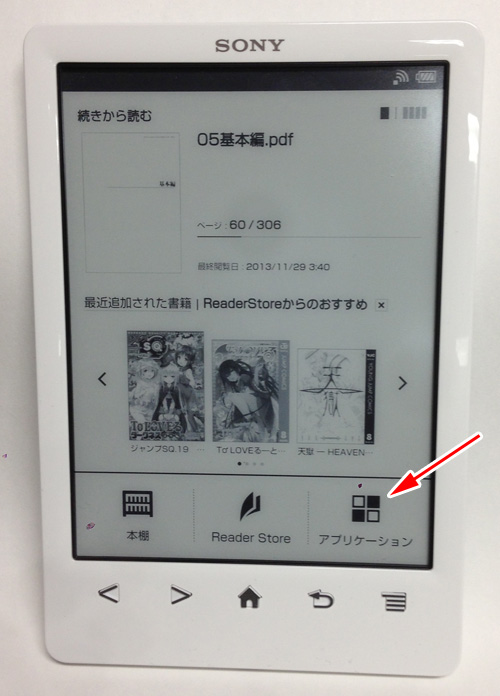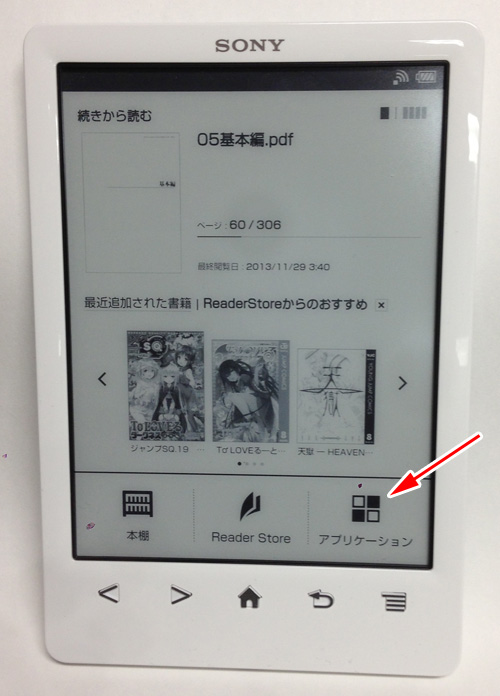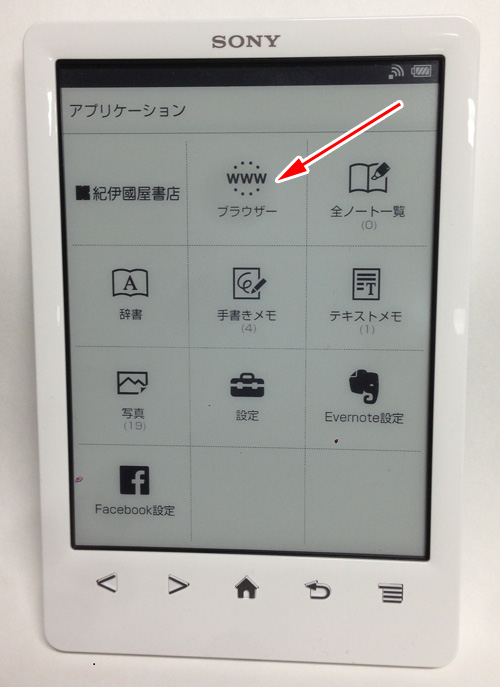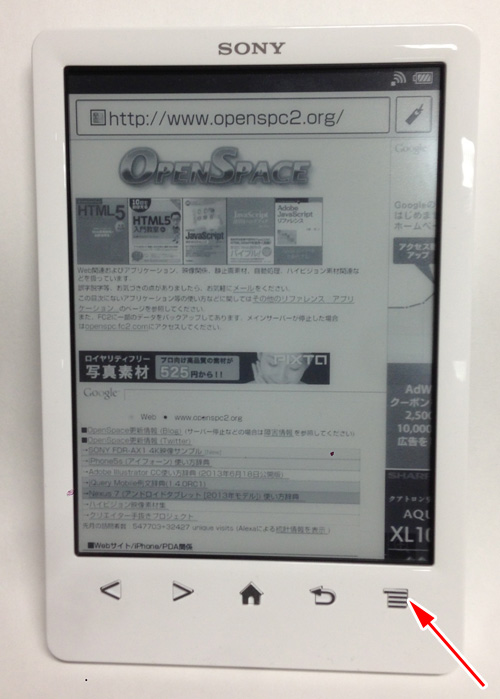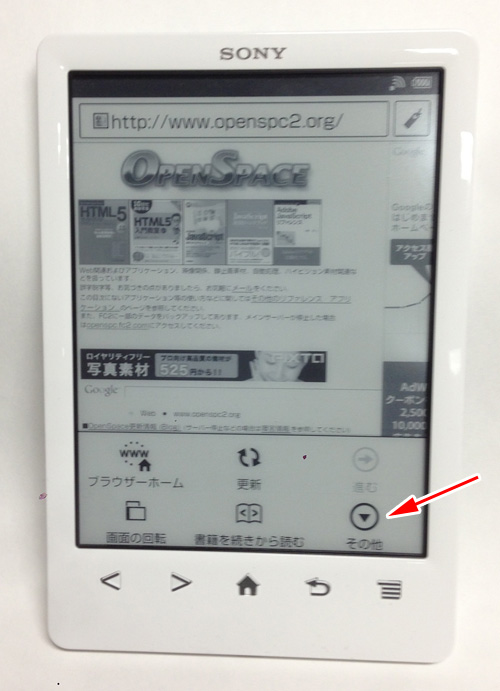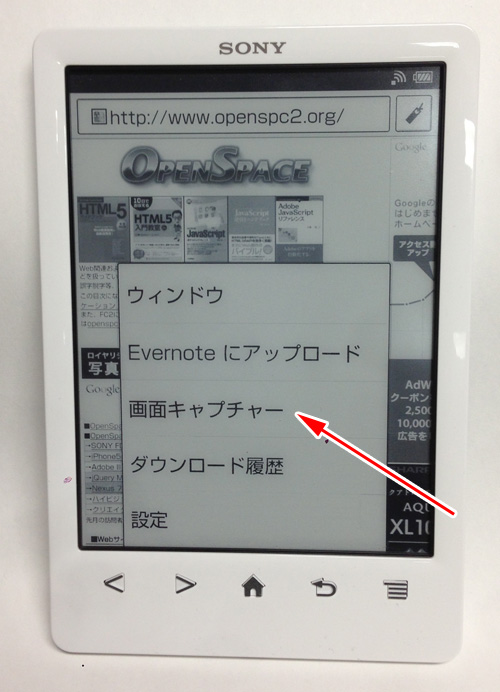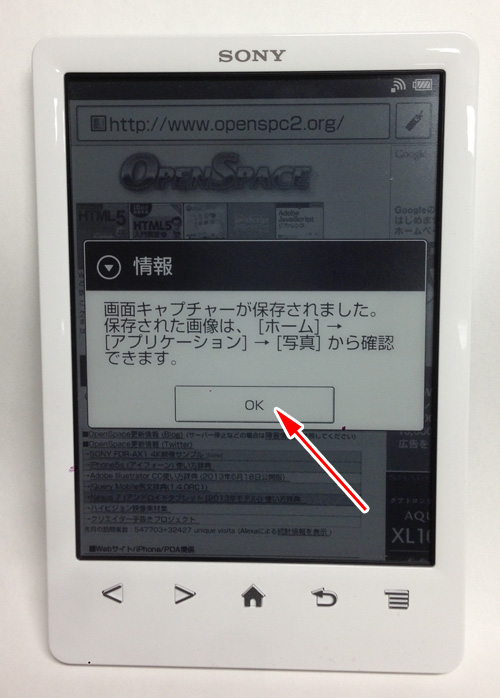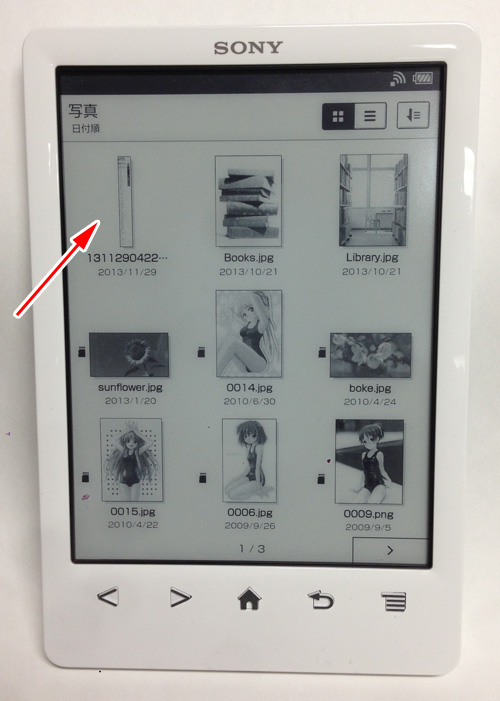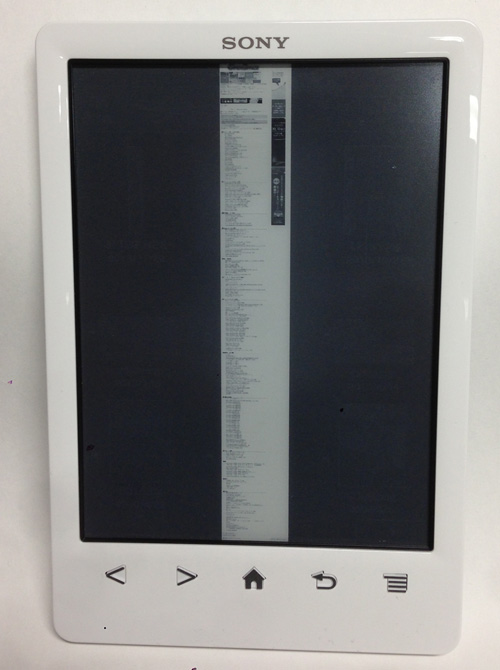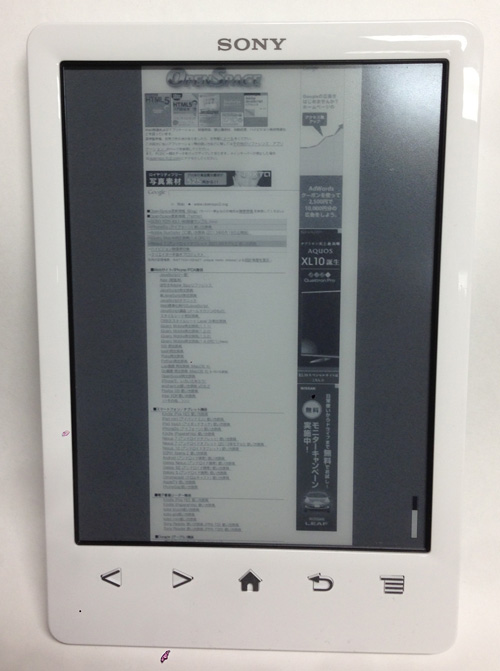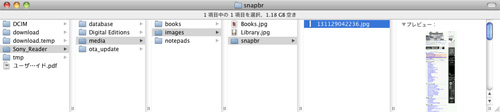Webページをキャプチャーする
SONY ReaderはWebページのキャプチャーを行うことができます。このキャプチャーは画面に表示されている部分だけでなく、見えない部分もキャプチャーされ画像になります。(HTMLで定義された範囲が全てキャプチャーされます)
まず、Webブラウザを起動します。ホーム画面で「アプリケーション」をタッチします。
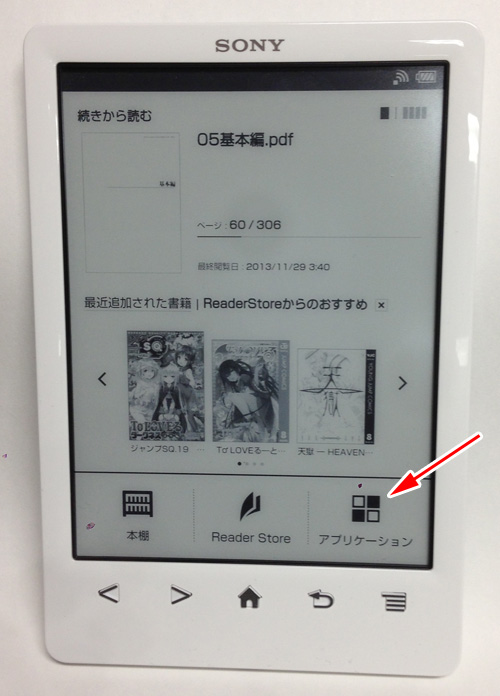
「ブラウザー」をタッチします。
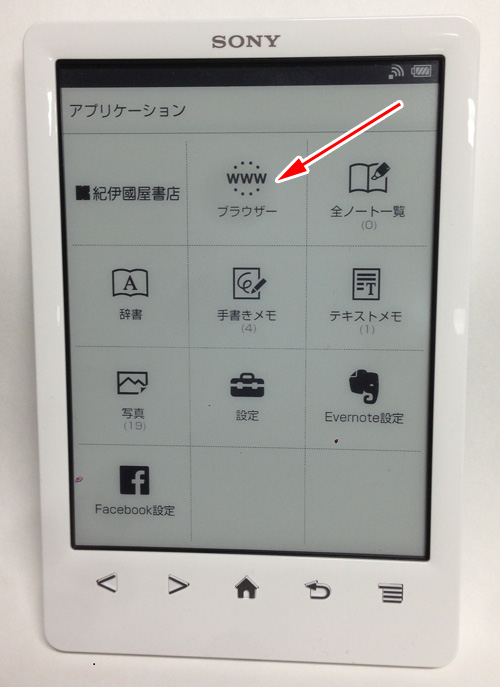
キャプチャーするWebページを表示します。表示されたら本体右下にあるメニューボタンを押します。
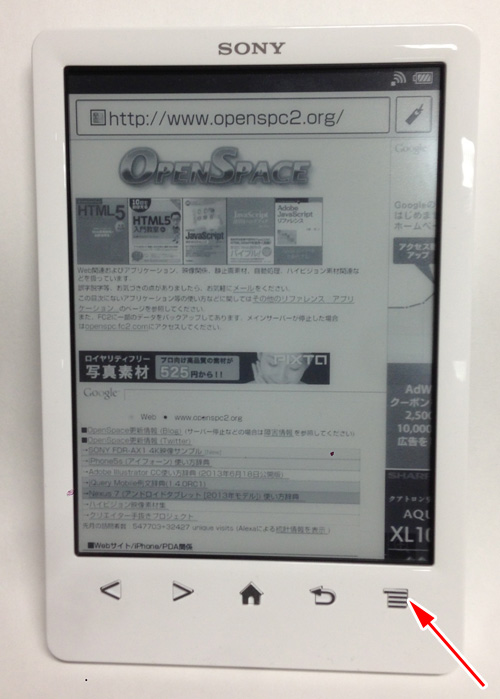
メニューが表示されるので「その他」をタッチします。
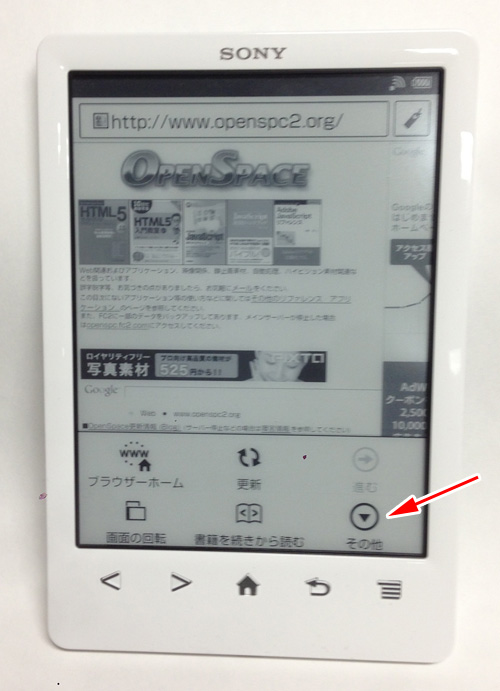
メニューが表示されるので「画面キャプチャー」の項目をタッチします。
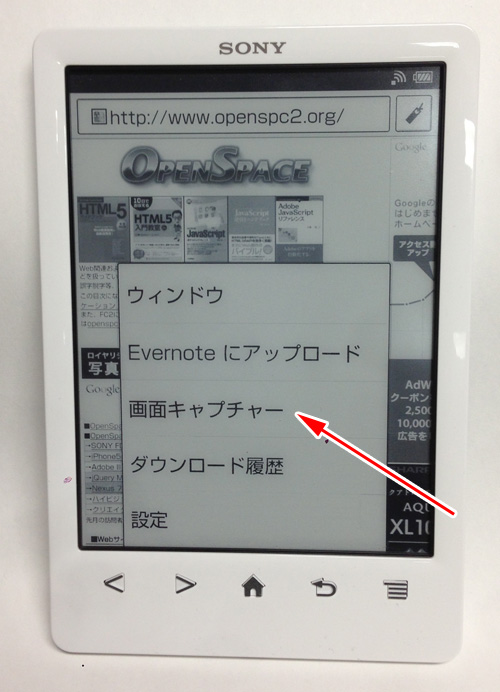
するとWebページがキャプチャーされたことを示すダイアログが表示されます。「OK」ボタンをタッチします。
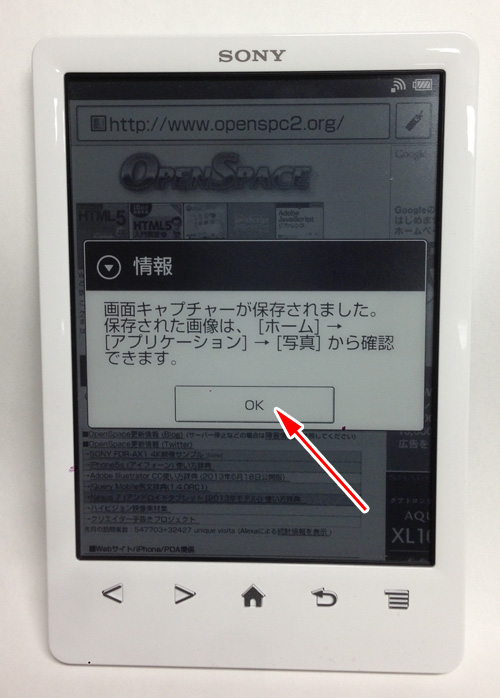
キャプチャーした画像は「写真」アプリケーションで見ることができます。キャプチャーした画像をタッチします。
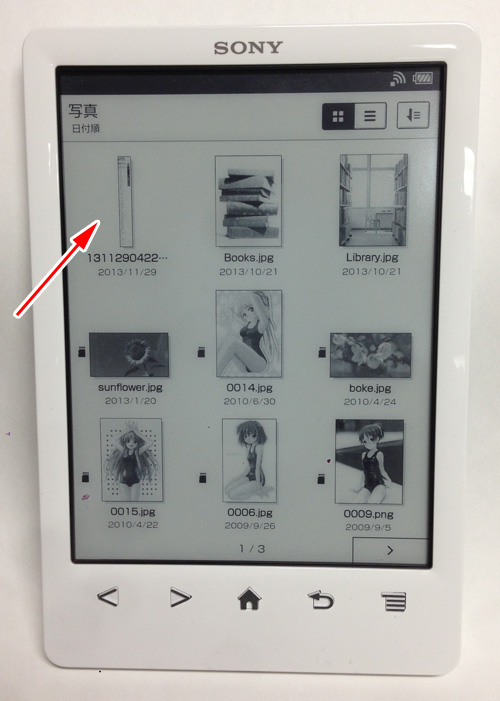
キャプチャー画像が表示されます。
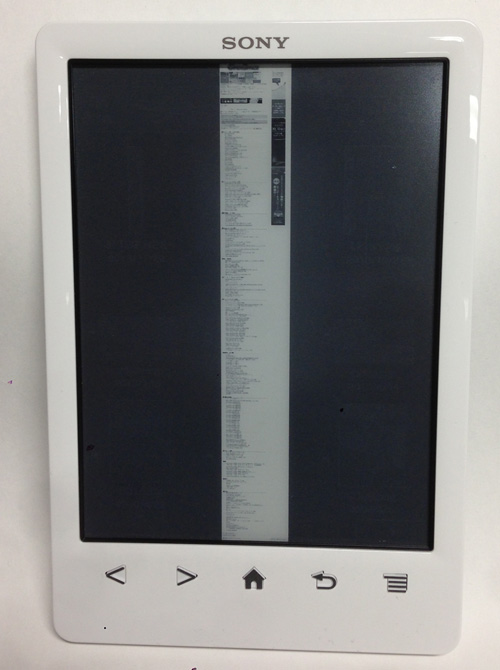
2本指でタッチしたまま指の間隔を広げる(ピンチイン)ことでキャプチャーした画像を拡大することができます。
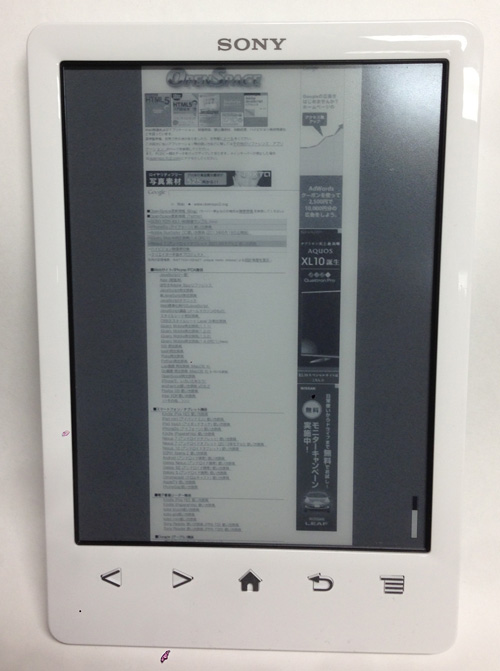
また、USBケーブルとパソコンを接続することで、画像をコピー(転送)することもできます。キャプチャー画像は/Sony_Reader/media/images/snapbrフォルダ内に入っています。
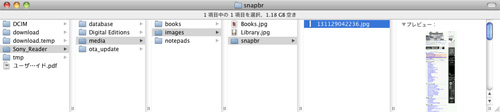
キャプチャーされた画像はモノクロとカラーが入り交じった状態になります。